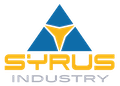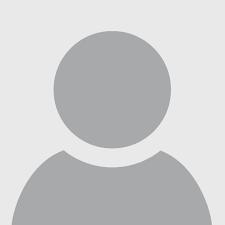So sehen Sie aktive Google-Sitzungen an

17 Februar 2023
Wussten Sie, dass Google alle Aktivitäten der Nutzer im Internet speichert? Während der Suche im Internet oder bei der Verwendung von Google-Apps und -Diensten können einige Aktivitäten auf Ihrem Google-Konto aufgezeichnet und gespeichert werden. Wenn Sie dies nicht mehr möchten, erfahren Sie hier, wie Sie aktive Google-Sitzungen sehen und löschen und verhindern können, dass Google neue Sitzungen speichert.
Wo ist die Aktivitäten Übersicht?
Um Ihre Aktivitäten auf Google anzuzeigen, müssen Sie nur auf die Seite Ihres Google-Kontos zugreifen. Je nachdem, welches Gerät Sie verwenden, müssen Sie Folgendes tun:
Google-Aktivitäten auf dem PC anzeigen
Wenn Sie einen Computer verwenden, gehen Sie wie folgt vor, um Ihre Aktivitäten auf Google anzuzeigen:
- greifen Sie auf die Seite Ihres Google-Kontos zu und gehen Sie in dem linken Navigationsbereich auf „Daten und Datenschutz“;
- scrollen Sie auf der Seite nach unten bis zum Abschnitt „Einstellungen für den Verlauf“;
- klicken Sie auf die Schaltfläche „Meine Aktivitäten“ unter „Sie können Ihren Verlauf jederzeit einsehen oder löschen“.
Hier finden Sie eine Liste Ihrer letzten Aktivitäten, die nach Tagen und Kategorien geordnet sind: Web- und App-Aktivitäten, Standortverlauf und YouTube-Verlauf. Wenn Sie möchten, können Sie jedoch auch eine gezieltere Suche mit der Suchleiste oben durchführen.
Google-Aktivitäten auf Android anzeigen
Wenn Sie ein Android-Smartphone oder -Tablet verwenden, gehen Sie wie folgt vor:
- öffnen Sie die Einstellungen auf Ihrem Gerät und tippen Sie auf „Google“;
- wählen Sie die Schaltfläche „Google-Konto verwalten“, die sich direkt unter Ihrem Namen und Ihrer Google-E-Mail befindet;
- wählen Sie oben auf dem Bildschirm „Daten und Datenschutz“;
- scrollen Sie dann auf der Seite nach unten bis zum Abschnitt „Einstellungen für den Verlauf“ und tippen Sie auf die Schaltfläche „Meine Aktivitäten“, unter „Sie können Ihren Verlauf jederzeit einsehen oder löschen“.
Auch hier können Sie eine Liste Ihrer letzten Aktivitäten finden, die nach Tagen und Kategorien geordnet sind: Web- und App-Aktivitäten, Standortverlauf und YouTube-Verlauf. Wenn Sie möchten, können Sie jedoch auch eine gezieltere Suche mit der entsprechenden Suchleiste durchführen.
Google-Aktivitäten auf iPhone/iPad anzeigen
Wenn Sie ein iPhone oder iPad verwenden, gehen Sie wie folgt vor, um Ihre Aktivitäten auf Google anzuzeigen:
- öffnen Sie die Gmail-App und tippen Sie oben auf dem Bildschirm auf „Daten und Datenschutz“;
- tippen Sie im Abschnitt „Einstellungen für den Verlauf“ auf „Meine Aktivitäten“, unter „Sie können Ihren Verlauf jederzeit einsehen oder löschen“, und das war’s.
Auch hier können Sie eine Liste Ihrer letzten Google-Aktivitäten finden, die nach Tagen und Kategorien geordnet sind: Web- und App-Aktivitäten, Standortverlauf und YouTube-Verlauf. Wenn Sie möchten, können Sie jedoch auch eine gezieltere Suche mit der entsprechenden Suchleiste durchführen.
Wie kann ich meine Aktivitäten auf Google löschen
Wenn Sie Ihre Aktivitäten auf Google aufräumen und löschen möchten, müssen Sie auf der Seite „Meine Aktivitäten“ gehen. Hier gehen Sie auf das Feld „Löschen“ oben auf der Liste und wählen Sie aus, welche Aktivitäten Sie löschen möchten, ob nur die letzte Stunde, den letzten Tag, seit dem Anfang oder ob Sie Aktivitäten in einem benutzerdefinierten Zeitraum löschen möchten.
Alternativ können Sie eine einzelne Aktivität löschen. Immer in der Liste Ihrer Aktivitäten finden Sie die, die Sie löschen wollen, und klicken Sie auf „Löschen“ neben der Aktivität, die mit einem „X“ markiert ist.
Speichern von Aktivitäten auf Google stoppen
Wenn Sie nicht möchten, dass Google Ihre Aktivitäten auf Webseiten, Apps und Google-Diensten speichert, gehen Sie auf der Seite „Meine Aktivitäten“. Hier, zum Beispiel, gehen Sie zur Option „Web- und App-Aktivität“ und wählen Sie sie aus. Deaktivieren Sie sie beim Klicken auf die Schaltfläche „Pausieren“ auf der neuen Seite. Um sicherzustellen, speichert Google nicht mehr Ihre Aktivitäten in dieser Kategorie. Sie können dasselbe auch für andere Kategorien tun.
Ich empfehle Ihnen auch zu lesen…
Erfahren Sie, wie man einen Link in WhatsApp erstellt: Entdecken Sie die ultimative Anleitung!